Av Nathan E. Malpass, Senast uppdaterad: August 8, 2023
Vattenskador kan vara en mardröm för iPhone-ägare, vilket leder till en rad problem, från skärmar som inte svarar till fullständigt enhetsfel. Oavsett om den tog ett dyk i poolen eller råkade ut för ett olyckligt möte med en utspilld dryck, är det viktigt att agera snabbt för att öka chanserna till framgångsrik återhämtning.
I den här artikeln kommer vi att guida dig genom viktiga steg på hur man fixar vattenskadade iPhone-enheter och väcka den till liv igen. Genom att följa dessa beprövade metoder kommer du att vara utrustad med kunskapen för att minimera skador och återställa funktionalitet, vilket säkerställer att din älskade iPhone förblir en lojal följeslagare.
Del #1: Hur vet man om din iPhone har skadats av vatten?Del #2: Vad ska man göra när iPhone har vattenskador?Del #3: Hur man hämtar data från en vattenskadad iPhone?Slutsats
Del #1: Hur vet man om din iPhone har skadats av vatten?
Innan vi hoppar in i "Hur man fixar vattenskadad iPhone", låt oss reda ut något först. Vattenskador på en iPhone kan uppstå på olika sätt, som oavsiktlig nedsänkning, exponering för fukt eller kontakt med vätskor. Att identifiera om din iPhone har fått vattenskador är avgörande för att vidta omedelbara åtgärder och förhindra ytterligare komplikationer. Här är några tecken att hålla utkik efter:
- Icke-responsivt eller oregelbundet beteende: Om din iPhone inte svarar på beröring, fryser ofta eller uppvisar ovanligt beteende som att slumpmässigt öppna appar eller skriva på egen hand, kan det vara ett tecken på vattenskada.
- Vattenindikatorer: iPhones är utrustade med vätskekontaktindikatorer (LCI) som ändrar färg när de utsätts för vatten eller fukt. Du hittar dessa indikatorer i laddningsporten, hörlursuttaget och SIM-kortsfacket. Om LCI har blivit rött eller rosa, tyder det på vattenskada.
- Displayproblem: Vattenskador påverkar ofta iPhones skärm. Leta efter suddiga eller förvrängda skärmar, linjer eller fläckar på skärmen, eller en helt svart eller vit skärm.
- Batteriproblem: Vattenskadade iPhones kan uppleva snabb batteriladdning, svårigheter att ladda eller att de inte kan laddas helt.
- Ljud- och högtalarfel: Om du märker dämpat eller förvrängt ljud under samtal, dålig ljudkvalitet från högtalarna eller inget ljud alls, kan vattenskada vara boven.
- Överhettning: Överdriven värme som genereras av din iPhone, även under normal användning, kan tyda på vattenskador. Detta kan vara ett resultat av kortslutningar orsakade av närvaron av vatten eller fukt inuti enheten.
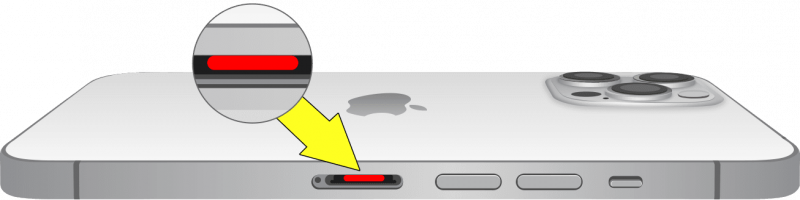
Om du observerar något av dessa tecken är det viktigt att vidta omedelbara åtgärder för att förhindra ytterligare skada. I nästa avsnitt kommer vi att utforska de väsentliga stegen för att åtgärda vattenskador på din iPhone effektivt.
Del #2: Vad ska man göra när iPhone har vattenskador?
Hur fixar man en vattenskadad iPhone? "Första hjälpen" är viktigt. När din iPhone har utsatts för vatten eller vätska kan omedelbar åtgärd öka chanserna för framgångsrik återhämtning avsevärt. Här är de viktigaste stegen att följa:
- Stäng av omedelbart: Det första och mest avgörande steget är att stänga av din iPhone omedelbart. Tryck och håll in strömbrytaren tills "Skjut för att stänga av" alternativet visas och skjut sedan för att stänga av det. Detta hjälper till att förhindra ytterligare skador som kan orsakas av kortslutning.
- Ladda inte eller plugga in: Undvik att ansluta din iPhone till en laddare eller någon annan extern enhet. Att ladda en vattenskadad enhet kan orsaka ytterligare skada och öka risken för kortslutning. Det är viktigt att koppla bort alla kablar eller tillbehör som är anslutna till enheten.
- Ta bort simkort och tillbehör: Öppna SIM-kortsfacket med hjälp av SIM-borttagningsverktyget eller ett gem och ta försiktigt bort SIM-kortet. Ta dessutom bort alla tillbehör, såsom fodral eller skydd, för att exponera enheten för luft och underlätta torkning.
- Torka med absorberande material: Torka försiktigt din iPhone torr med en mjuk, luddfri trasa. Undvik att gnugga eller applicera överdrivet tryck, eftersom det kan trycka vätskan längre in i enheten. Var extra uppmärksam på portar, knappar och hörlursuttaget.
- Använd ris eller torkmedel: Lägg din iPhone i en behållare fylld med paket med torkmedel eller så kan du också använda okokt ris. Dessa kan hjälpa till att absorbera fukt och kan även påskynda torkningsprocessen. Förslut behållaren och låt den stå i minst 24 till 48 timmar.
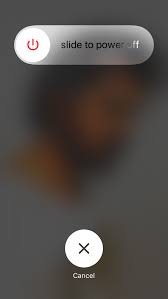
Det är värt att notera att även om torkmedel och ris kan hjälpa till vid torkning, kanske de inte helt fixar inre skador orsakade av vattenexponering. För en mer grundlig och professionell reparation är det tillrådligt att söka hjälp från en auktoriserad serviceleverantör eller ett specialiserat reparationscenter.
Kom ihåg att varje sekund räknas när det kommer till vattenskador, så agera snabbt och följ dessa steg för att maximera chanserna att återuppliva din iPhone. I nästa avsnitt kommer vi att utforska ytterligare alternativ för att reparera en vattenskadad iPhone och förhindra framtida incidenter.
Del #3: Hur man hämtar data från en vattenskadad iPhone?
Metod #1: Använda iCloud-säkerhetskopior
Att förlora åtkomst till data på din vattenskadade iPhone kan vara oroande, särskilt om du inte har säkerhetskopierat din enhet nyligen. Men om du hade aktiverat iCloud-säkerhetskopior finns det en chans att hämta dina data. Följ dessa steg för hur du fixar vattenskadad iPhone från en iCloud-säkerhetskopia:
- Bedöm tillståndet: Innan du försöker återställa data, se till att din iPhone är torr och har genomgått den nödvändiga torkprocessen som nämnts tidigare. Det är viktigt att se till att enheten är i ett stabilt skick för att undvika ytterligare skador.
- Få åtkomst till en annan enhete: För att hämta dina data behöver du tillgång till en annan iPhone, iPad eller dator. Om du har en extra enhet, se till att den är ansluten till ett stabilt Wi-Fi-nätverk och har tillräckligt med batteri eller strömkälla.
- Logga in på iCloud: På den alternativa enheten loggar du in på iCloud med ditt Apple-ID och lösenord, vilket bör vara detsamma som det som används på den vattenskadade iPhonen.
- Återställ från iCloud Backup: När du har loggat in, navigera till iCloud-inställningarna eller iCloud-säkerhetskopieringssektionen, beroende på vilken enhet du använder. Leta upp alternativet att återställa från en iCloud-säkerhetskopia och välj den senaste tillgängliga säkerhetskopian.
- Följ instruktionerna på skärmen: Återställningsprocessen börjar, och din enhet kommer att ladda ner och installera den valda iCloud-säkerhetskopian. Se till att vara ansluten till ett stabilt Wi-Fi-nätverk och håll enheten laddad under denna process.
- Hämta data: När återställningen är klar bör dina data, inklusive kontakter, foton, meddelanden och annat innehåll som stöds, vara tillgängliga på den alternativa enheten. Du kan nu överföra data till din nya iPhone eller lagra dem säkert.

Det är viktigt att notera att den här metoden kräver en aktiv iCloud-säkerhetskopia och kanske inte hämtar all data om du inte har säkerhetskopierat din enhet regelbundet. Dessutom innehåller iCloud-säkerhetskopior inte vissa typer av data, såsom appdata och inställningar, som kan behöva konfigureras om manuellt.
Metod #2: Använda iTunes
Om din iCloud backup-filer har försvunnit utan anledning och du har regelbundet säkerhetskopierat din vattenskadade iPhone med iTunes på din dator, kan du försöka hämta dina data med den här metoden.
Följ dessa steg om hur du fixar vattenskadad iPhone från en iTunes-säkerhetskopia:
- Verifiera enhet och iTunes-version: Se till att du har den senaste versionen av iTunes installerad på din dator. Se också till att din dator har behörighet att komma åt ditt iTunes-konto. Anslut din vattenskadade iPhone till datorn med en USB-kabel.
- Lita på datorn: Om du uppmanas på din iPhone att "Lita på den här datorn", följ instruktionerna på skärmen och ange enhetens lösenord vid behov.
- Starta iTunes: Öppna iTunes på din dator. Om iTunes inte öppnas automatiskt när du ansluter din iPhone, starta programmet manuellt.
- Välj din enhet: I iTunes letar du upp och väljer din vattenskadade iPhone. Den ska visas som en ikon eller under “Enheter” sektion.
- Välj Säkerhetskopia: Under "Sammanfattning" fliken hittar du "Säkerhetskopior" sektion. Välj här "Återställa säkerhetskopia".
- Välj önskad säkerhetskopia: En lista över tillgängliga säkerhetskopior kommer att visas. Välj den senaste säkerhetskopian eller den som innehåller de data du vill hämta.
- Börja restaureringen: Klicka på "Återställ" knappen, och iTunes kommer att initiera återställningsprocessen. Håll din iPhone ansluten till datorn under hela processen.
- Hämta data: När återställningen är klar bör dina data, inklusive kontakter, foton, meddelanden och annat innehåll som stöds, vara tillgängliga på din iPhone.

Det är viktigt att notera att återställning från en iTunes-säkerhetskopia kommer att skriva över befintliga data på din iPhone. Därför, om du har använt din enhet efter att vattenskadan inträffade och skapat ny data, kommer den att ersättas av data från säkerhetskopian.
Metod #3: Använda FoneDog iOS Data Recovery
Förutom de inbyggda metoderna som iCloud och iTunes, FoneDog iOS Data Recovery är en programvara från tredje part som erbjuder en heltäckande lösning för dataåterställning från vattenskadade iPhones. Med sitt användarvänliga gränssnitt och kraftfulla funktioner ger FoneDog iOS Data Recovery ett alternativt alternativ för att hämta data från din vattenskadade iPhone.
IOS dataåterställning
Återställ foton, videor, kontakter, meddelanden, samtalsloggar, WhatsApp-data och mer.
Återställ data från iPhone, iTunes och iCloud.
Kompatibel med senaste iPhone och iOS.
Gratis nedladdning
Gratis nedladdning

Här är hur man fixar vatten skadad iPhone med FoneDog iOS Data Recovery:
- Ladda ner och installera FoneDog iOS Data Recovery: Besök den officiella webbplatsen för FoneDog iOS Data Recovery och ladda ner programvaran som är kompatibel med din dators operativsystem. Installera programvaran enligt instruktionerna på skärmen.
- Starta FoneDog iOS Data Recovery: Öppna FoneDog iOS Data Recovery på din dator efter installationen. Du kommer att se olika återställningslägen tillgängliga.
- Välj "Återställ från iCloud" -läge: Från huvudgränssnittet för FoneDog iOS Data Recovery, välj "Återställ från iCloud" läge. Detta läge låter dig hämta data direkt från din iCloud-säkerhetskopia.
- Logga in på iCloud-konto: Du kommer att uppmanas att logga in på ditt iCloud-konto med din Apple-ID och lösenord. FoneDog iOS Data Recovery säkerställer säkerheten och integriteten för dina data under denna process.
- Skanna iCloud-säkerhetskopia: När du har loggat in kommer FoneDog iOS Data Recovery att visa en lista över iCloud-säkerhetskopior som är kopplade till ditt konto. Välj den relevanta säkerhetskopian som innehåller de data du vill återställa och klicka på "Ladda ner" knapp.
- Välj datatyper: I nästa fönster kan du välja de specifika typer av data som du vill återställa. FoneDog iOS Data Recovery ger alternativ som kontakter, meddelanden, foton, videor, samtalshistorik och mer. Välj önskade datatyper och klicka på "Nästa" knappen för att fortsätta.
- Förhandsgranska och återställ data: Efter att skanningsprocessen är klar kommer FoneDog iOS Data Recovery att presentera en förhandsvisning av återställningsbara data. Du kan selektivt välja de filer du vill återställa. När du har gjort dina val klickar du på "Ta igen sig" knappen för att hämta data från din iCloud-säkerhetskopia.
- Spara återställd data: Ange destinationen på din dator där du vill spara återställd data. Det rekommenderas att välja en plats som är lättillgänglig. Klicka på knappen "Återställ" för att starta dataåterställningsprocessen.

Folk läser ocksåHur man återställer iPhone-foton: Återställ dina värdefulla minnenStellar Data Recovery för iPhone: Granska de bästa alternativen
Slutsats
FoneDog iOS Data Recovery erbjuder en enkel och effektiv metod för hur man fixar vatten skadad iPhone med läget "Återställ från iCloud". Det ger en alternativ lösning för återställa din iPhone utan iTunes. Så fortsätt att prova!


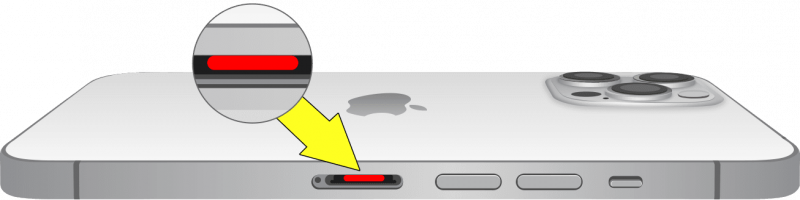
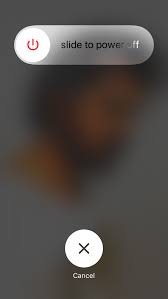




/
/